Teil 2: Virtuelle PCs richtig einrichten
- Virtuelle PCs richtig einrichten
- Teil 2: Virtuelle PCs richtig einrichten
Ist der Server entfernt, installieren Sie VMware Player. Mit dieser Software lassen Sie fertige Images von virtuellen Computern auf Ihrem Rechner laufen. Solche Images bekommen Sie zum Beispiel unter www.vmware. com/vmtn/appliances/directory. Allerdings können Sie auch selbst Images für den Player...
Ist der Server entfernt, installieren Sie VMware Player. Mit dieser Software lassen Sie fertige Images von virtuellen Computern auf Ihrem Rechner laufen. Solche Images bekommen Sie zum Beispiel unter www.vmware. com/vmtn/appliances/directory. Allerdings können Sie auch selbst Images für den Player herstellen. Die offizielle Methode nutzt den VMware Converter, den Sie auf der Site www. vmware.com herunterladen. Mit diesem Tool wandeln Sie etwa eine bestehende Windows-Installation in ein VMware-Player-Image um. Achtung! Das funktioniert nur mit Windows NT/2000 und Windows XP Professional. XP Home Edition steht nicht auf der Liste der unterstützten Betriebssysteme. In unserem Test lief das Programm aber zum Beispiel auch auf der XP Media Center Edition 2002.
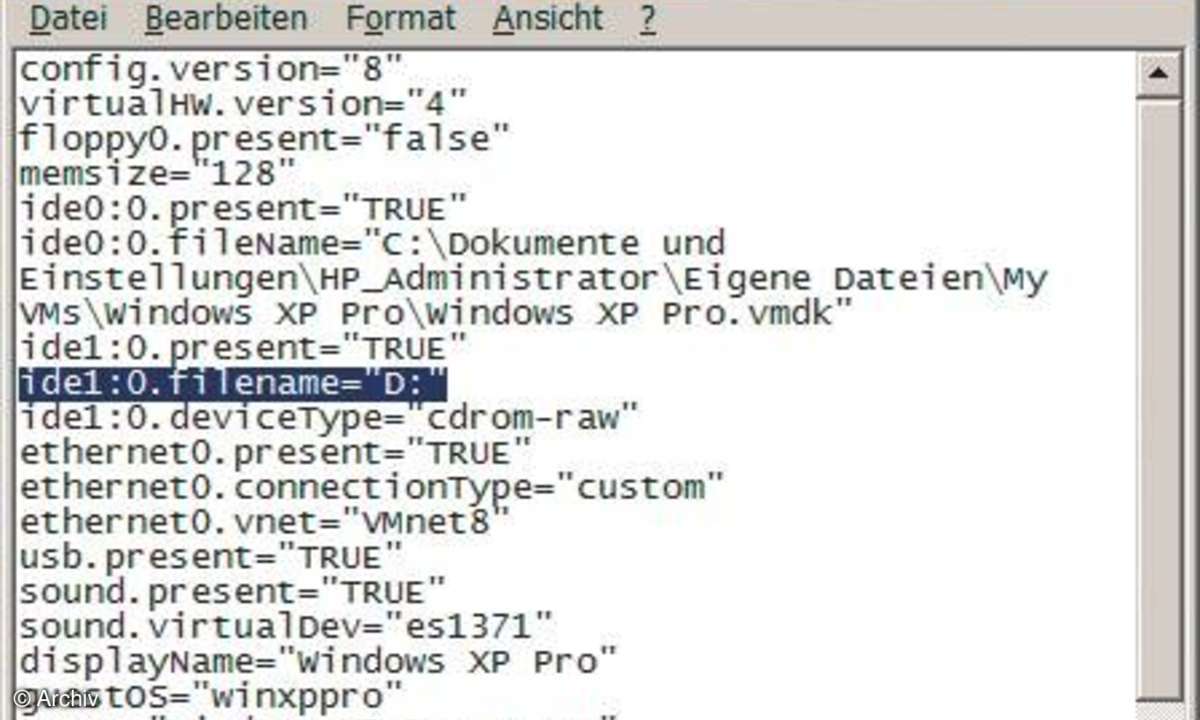
Die Umwandlung ist langwierig und kann 5 bis 6 Stunden oder länger dauern. Bei unseren Versuchen mit einer 30 GByte großen Partition traten obendrein Fehler auf, so dass VMware Converter einmal nach knapp 6 Stunden Arbeit und 97 Prozent den Dienst versagte.
Die Handhabung von VMware Converter ist einfach: Klicken Sie auf ImportMachine und lassen Sie sich vom Assistenten durch die einzelnen Arbeitsschritte führen. Klonen können Sie auf diese Weise den physikalischen PC, auf dem der Konverter läuft, oder einen anderen über ein Netzwerk angeschlossenen Rechner. Klonen Sie Ihren physikalischen Rechner, sollten Sie das Festplatten-Image zur Sicherheit nicht auf der Partition speichern, die Sie gerade klonen.
Der Import von virtuellen Festplatten, die Virtual PC 2007 angelegt hat, ist einfacher. Starten Sie VMware Converter, klicken Sie auf Import Machine und lassen Sie sich von dem Assistenten durch die Konvertierung führen. Je nach Geschwindigkeit Ihres Rechners und der Größe des Images sollten Sie in 15 bis 30 Minuten fertig sein. Die Konvertierung funktioniert auch mit System-Recovery-Images von Symantec Backup Exec.
Lizenzbestimmungen beachten
Vorsicht! Wenn Sie ein Image von Windows XP auf dem VMware Player oder auf Virtual PC 2007 installieren, müssen Sie es lizenzieren, so als ob es auf einem richtigen PC installiert würde. Windows XP erkennt sofort, dass sich die PC-Hardware geändert hat und verlangt nach einer neuen Lizenz. Ausnahmen gibt es nur, falls Sie Windows Server 2003 in einem Enterpriseoder Datacenter-Umfeld benutzen. Mehr dazu finden Sie unter www.microsoft.com/ger many/server/dsi/dsi_faq.mspx.
In VMware Player installieren
Mit einem kleinen Trick installieren Sie ein Betriebssystem auch direkt in VMware Player, obwohl dieser dafür eigentlich nicht vorgesehen ist. Für solche Installationen ist VMware Workstation 5.5 gedacht, das für 189 Dollar (rund 144 Euro) als Download-Lizenz von der VMware-Site zu haben ist. Der Trick besteht darin, dass man dem VMware Player einen "leeren" PC unterschiebt, auf dem man dann das jeweilige Betriebssystem installiert.
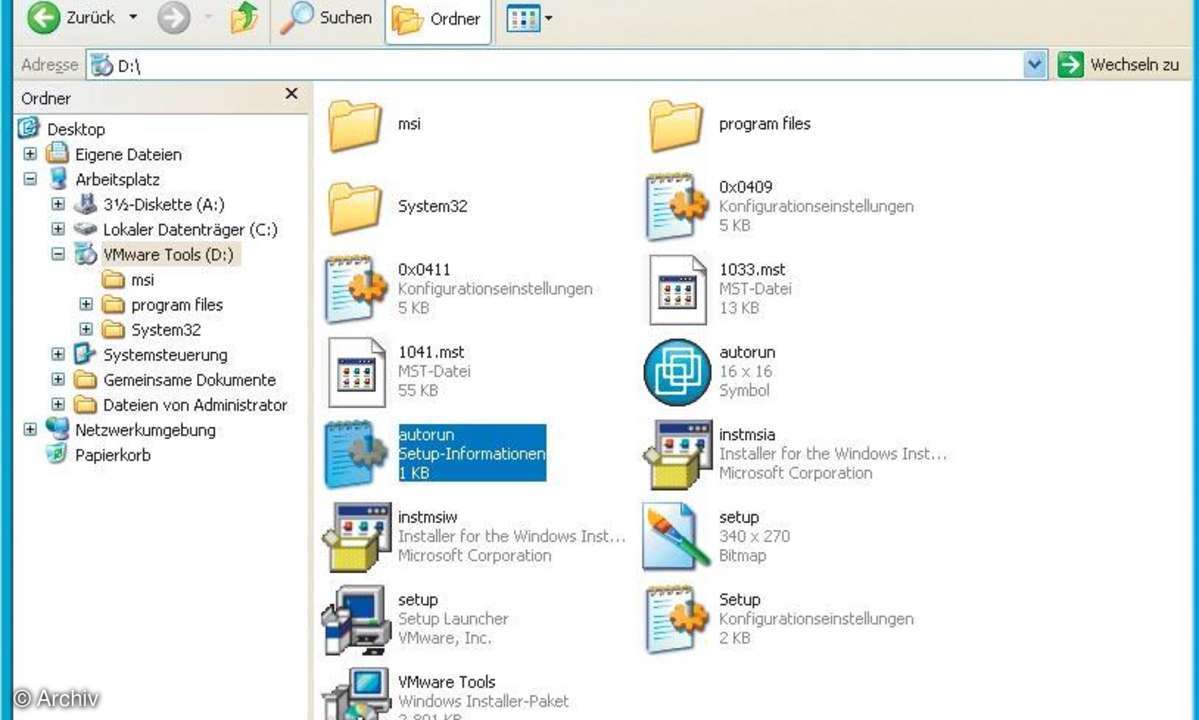
Der leere PC besteht im Wesentlichen aus einer Konfigurationsdatei mit der Erweiterung .vmx und Containern für die virtuelle Festplatte mit der Erweiterung .vmdk. Die .vmx-Datei ist eine Textdatei, die Sie mit jedem Editor öffnen und bearbeiten können. In ihr ist die Hardware des virtuellen PCs beschrieben.
Mit dem Tool VMX Wizard schrauben Sie im Handumdrehen einen virtuellen PC zusammen. Die Software gibt es unter der Adresse https://rhysgoodwin.orcon.net.nz/vmxwi zard/. Sie setzt ein installiertes .NET-Framework 1.1 voraus. Unter dem Menü CD-ROMOptions wählen Sie Use CD-ROM device, falls Sie ein Betriebssystem von einer CD installieren wollen. Soll die Installation über ein ISOImage laufen, wählen Sie die Option USE ISO Image und geben den Pfad zu diesem Image an.
Bei den Netzwerkeinstellungen aktivieren Sie die Option Enabled und wählen VM Network 8 NAT. Deaktivieren Sie aber auf dem letzten Menü des Wizard die Option Launch Created Machine. Wir müssen vor dem ersten Systemstart noch etwas nacharbeiten. Leider funktionierte in unserem Test die automatische Erkennung des CDROM- Laufwerks nicht immer. Besser geben Sie einen Laufwerksbuchstaben explizit vor. Öffnen Sie deshalb die neu erstellte Datei mit der Endung .vmx in Ihrem Lieblings-Texteditor oder mit dem Windows Editor. Suchen Sie einen Eintrag nach dem Muster ide1:0.filename=" auto detect". Auf keinen Fall dürfen Sie den Eintrag ide0:0.fileName=" Windows XP Pro. vmdk oder ähnlich überschreiben. Der Pfad zur .vmdk-Datei ist die Verbindung zur virtuellen Festplatte.
Haben Sie den Eintrag gefunden, ändern Sie ihn in ide1:0.filename="D:", wobei Sie für D: den Buchstaben des Laufwerks eingeben, in dem Ihre Installations-CD liegt. Speichern Sie nun die .vmx-Datei. Ein Doppelklick auf diese Datei startet VMware Player mit dem neuen virtuellen PC und Ihrer Installations- CD. Die Suche nach dem Netzwerk brechen Sie ab, indem Sie in den Player klicken und die [Esc]-Taste drücken.
Kleiner Tipp: Auf der englischsprachigen Site www.easyvmx.com bauen Sie sich schnell und einfach einen virtuellen PC zusammen.
VMware Tools installieren
Ist die Betriebssystem-Installation geglückt, verfeinern Sie Ihren virtuellen PC durch die VMware Tools. Dazu öffnen Sie wieder die .vmx-Datei des virtuellen PCs. Statt des Laufwerksbuchstabens geben Sie diesmal den Pfad zur .iso-Datei, der jeweiligen Tools an. Das sind die Dateien, die wir zuvor aus VMware Server extrahiert haben. Im Fall von Windows wäre das windows.iso. Der Pfad könnte also so aussehen:
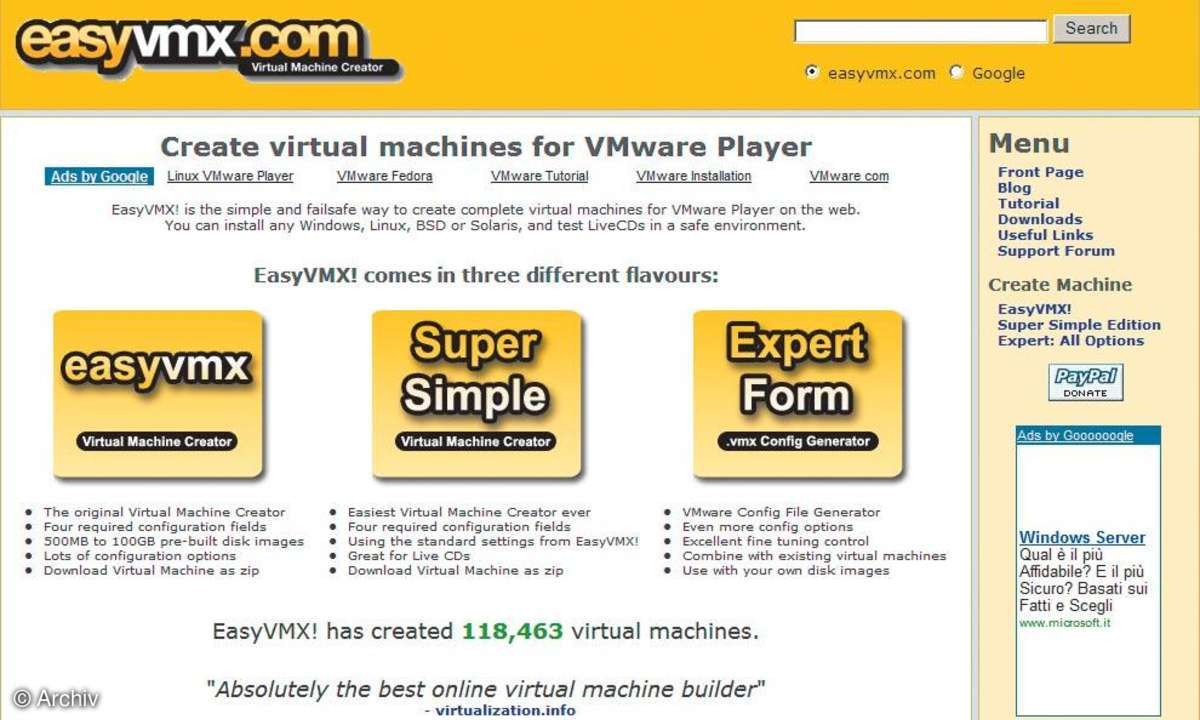
C:Dokumente und
EinstellungenMeinKontoEigene
DateienVMware_Toolswindows.iso
Da Sie diesmal keine leibhaftige CD benutzen, sondern nur ein Image, müssen Sie das dem VMware-Player mitteilen. Das steht in derselben Datei in der Zeile
ide1:0.deviceType="cdrom-raw"
Ändern Sie die Zeile in
ide1:0.deviceType="cdrom-image"
Achten Sie darauf, dass der Wert zum Beispiel ide1:0 sowohl beim Pfad als auch bei der Angabe "cdrom-image" derselbe ist.
Danach speichern Sie die .vmx-Datei wieder und starten das Betriebssystem im VMware Player komplett neu. Jetzt sollten dieVMware Tools im virtuellen CD-ROM-Laufwerk liegen. Doppelklicken Sie im Hauptverzeichnis der CD auf Setup.exe und die Tools werden installiert.
3D-Beschleunigung im virtuellen PC
Spiele-Fans werden noch weiterhin physikalische PCs benutzen müssen: Virtuelle PCs sind nur mit wenig leistungsfähigen Grafikkarten ausgestattet und bieten keine 3D-Beschleunigung. Die gute Nachricht: VMware Fusion, das sich noch im Beta-Stadium befindet, soll auch Hardware-Beschleunigung und DirectX unterstützen vorerst allerdings nur unter Mac OS X. Wer Virtual PC 2007 benutzt, muss auch auf USB-Geräte verzichten. Nur die COM- und LPT1-Schnittstelle ist ansprechbar. Mit dem VMware Player können Sie auch USB-Geräte nutzen.












